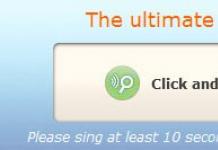Ist Ihr Computer deutlich lauter geworden als gewöhnlich? Brummt oder brummt es laut, besonders wenn es eingeschaltet ist?
In 99 % der Fälle fallen ein oder mehrere Lüfter aus, und wenn Sie dieses Problem nicht lösen, werden Sie nicht nur eine Migräne durch ständigen Lärm bekommen, sondern höchstwahrscheinlich auch den Tod Ihres Computers durch Überhitzung erleiden.
ERINNERN!
Alle Aktionen innerhalb einer Computersystemeinheit oder ihrer Teile können NUR mit Erfahrung im Umgang mit Elektrogeräten und Elektronik und einem klaren Verständnis des Funktionsmechanismus des Geräts und des Wesens der durchgeführten Vorgänge ausgeführt werden. Alle Aktionen innerhalb von Geräten und Mechanismen werden AUSSCHLIESSLICH bei ausgeschaltetem Strom ausgeführt. Einschließlich - das Kabel muss aus der Steckdose gezogen und das Gehäuse geerdet werden.
Seien Sie im Allgemeinen keine Idioten – befolgen Sie die Regeln zur elektrischen Sicherheit und seien Sie vernünftig. Ich habe dich gewarnt.
Als Erstes sollten Sie also herausfinden, welcher Kühler (Lüfter) angefangen hat zu funktionieren. Nehmen Sie dazu die Seitenabdeckung ab, schalten Sie einfach den Computer ein und hören Sie zu – schon können Sie die Geräuschquelle mit ausreichender Genauigkeit lokalisieren.
Es gibt nicht so viele davon.
Gehäuselüfter
Am häufigsten versagen Gehäusekühler, die sich am hinteren Ende oder an den Seitenabdeckungen der Systemeinheit befinden. Sie zu ersetzen ist nicht schwierig.
Erstens Ziehen Sie nach dem Ausschalten des Computers vorsichtig das Netzkabel ab. Es kann entweder über einen Standard-Molex-Stecker an die Stromversorgung oder über einen kleinen 3- oder 4-Pin-Stecker an das Motherboard angeschlossen werden. Wenn Sie wenig Computerkenntnisse haben, denken Sie daran, wo der Lüfter angeschlossen war. Lösen Sie anschließend mit einem Kreuzschlitzschraubendreher die vier Schrauben, mit denen der Kühler am Gehäuse befestigt ist. Nehmen Sie es heraus (kühler).
Wenn Sie es wirklich ersetzen müssen, aber nicht das Geld haben, um ein neues Netzteil zu kaufen oder einen Techniker zu rufen, können Sie es versuchen. Über die Methode zum Austausch des Kühlers am Netzteil werde ich euch etwas später in einem separaten Hinweis berichten.
Das Geräusch der Systemeinheit eines Personalcomputers ist ein Zeichen dafür, dass mit dem PC etwas nicht stimmt und behoben werden muss. Das Geräusch der Systemeinheit stört nicht nur klanglich, sondern kann auch die Leistung des PCs mindern und zu einem Neustart () und Ausfall bestimmter Teile führen. Heute erfahren wir, warum der PC laut ist und wie man das Problem beheben kann.
Das Bild zeigt die Position der Kühler (möglicherweise haben Sie einige zusätzliche nicht)

1) Grafikkarte mit Staub verstopft
2) CPU-Kühler durch Staub verstopft oder Achse falsch ausgerichtet

Sie wissen vielleicht, dass auf dem Motherboard jedes PCs das Gehirn des Computers installiert ist – der Prozessor, der auch Stein genannt wird. Der Prozessor erzeugt viel Wärme und ist mit einem Kühler und Kühler ausgestattet. Ein ziemlich häufiger Grund für Geräusche der Systemeinheit ist, dass der Prozessorkühler durch Staub verstopft ist, der sich zwischen dem Kühler und dem Kühler selbst ansammelt. Außerdem kann es sehr oft vorkommen, dass der eine oder andere Draht auf die Kühlerflügel gelangt, was zu sehr starken Fremdgeräuschen führt.
Die Reinigung erfolgt wie bei einer Grafikkarte – wir zerlegen sie, reinigen sie von Staub und schmieren sie mit Silikonöl. Alle Kabel müssen im Organizer sein.
3) Netzteilgeräusche
Das PC-Netzteil verfügt ebenfalls über einen Kühler zur Kühlung, dieser ist aus den gleichen Gründen sogar noch lauter als die Grafikkarte und der Kühler und die Lösung ist die gleiche. Gemäß den Regeln muss die Stromversorgung alle 3-4 Jahre gewechselt werden.
4) Ton aufgrund eines gesprungenen Motherboards
Das Geräusch kann auch durch ein gesprungenes Motherboard, das Gehäuse eines der Kühler oder ein Stück Schmutz (Schraube, Mutter) auf dem Motherboard verursacht werden. Die Diagnose und Lösung ist ganz einfach: Öffnen Sie die Abdeckung der Systemeinheit, entfernen Sie den gesamten Staub mit einem Staubsauger mit Spezialbürste und untersuchen Sie die Teile auf Risse, Defekte und Fremdkörper.
5) Ton vom DVD-Laufwerk
Es ist lustig, aber es passiert auch oft – Benutzer vergessen manchmal eine CD/DVD im Roma-CD-Laufwerk, wenn auf die CD zugegriffen wird, dreht sie sich heftig und erzeugt viel Lärm. Derzeit verlieren DVD-/CD-Laufwerke an Bedeutung, da Betriebssysteme über Flash-Laufwerke installiert werden und Inhalte über das Internet verbreitet werden.
Computerbenutzer stoßen sehr häufig auf ein Problem wie starke Geräusche, die von der Systemeinheit des Geräts ausgehen. Dies ist ein Zeichen dafür, dass nicht alles in dieser „Box“ korrekt funktioniert. Wenn Sie dieses Geräusch nicht stört, nützt es Ihrem Computer sicherlich nichts, daher sollten Sie schnellstmöglich Gegenmaßnahmen ergreifen. In diesem Artikel werden die häufigsten Ursachen für Geräusche einer Systemeinheit und Möglichkeiten zu deren Behebung erläutert.
Festplattenprobleme.
Die Festplatte kann Geräusche erzeugen, die entweder durch eine mangelhafte Montage oder eine einfache Erschütterung dieser Komponente verursacht werden können. Wenn das Geräusch kurz nach dem Kauf aufgefallen ist, können Sie natürlich das gesamte Gerät oder die Festplatte selbst im Rahmen der Garantie zurückgeben. Bei längerem und anhaltendem Gebrauch wenden Sie sich jedoch am besten an die Spezialisten des Servicecenters , nachdem alle Informationen von der Festplatte zunächst auf einem Wechseldatenträger oder einem anderen Gerät gespeichert wurden. Auf keinen Fall sollten Sie diese Maßnahmen starten, da eine längere Beschäftigung mit dem Problem zur Zerstörung des gesamten Gerätes und zum Datenverlust führen kann.
Bedecken Sie die Grafikkarte mit Staub.
Die Struktur der Grafikkarte verfügt neben der Platine selbst über einen Kühler, der diese kühlen soll. Es kommt häufig vor, dass Staubansammlungen den normalen Betrieb des Lüfters blockieren und während des Betriebs viel Lärm verursachen. Die Lösung des Problems ist technisch recht komplex, und wenn die Grafikkarte nicht nur laut ist, sondern auch nicht richtig funktioniert, ist ein Austausch am effektivsten. Es ist jedoch nicht immer möglich, eine große Summe in den Kauf neuer Komponenten zu investieren. Um das Rauschen der Grafikkarte zu beseitigen, sollten Sie daher auf eine der folgenden Maßnahmen zurückgreifen: 

CPU-Kühler ist staubig
Das Problem ähnelt dem vorherigen und kann auf die gleiche Weise gelöst werden. Die Reinigung unterscheidet sich nur dadurch, dass das Design eines solchen Kühlers auf einem Kühler installiert ist, durch den wiederum Luft zum Prozessor strömt. Dementsprechend ist der Aktionsalgorithmus wie folgt.
- Der Lüfter wird ausgebaut und zerlegt, anschließend wird die Staubschicht gereinigt.
- Als nächstes müssen Sie den Kühler zerlegen und reinigen.
- Umgekehrt bringen wir alle Teile nacheinander wieder an ihren Platz zurück.
- Die Befestigungsschrauben müssen sorgfältig befestigt werden, um mögliche Erschütterungen auszuschließen.
Altes und staubiges Netzteil.
Das Netzteil ist ein Gerät, das nicht die längste Lebensdauer hat. Im Laufe von 2-3 Jahren verstaubt der darin eingebaute Kühler und lässt sich nicht immer reinigen. Wenn das von Ihnen verwendete Modell zusammenklappbar ist, können Sie natürlich auf die Reinigungsmethode zurückgreifen. Am besten kaufen Sie jedoch ein neues Gerät, was die Zuverlässigkeit des Computers erheblich erhöht.
Probleme mit dem Design des optischen Laufwerks.
Ein Gerät wie ein CD-Laufwerk hat ein komplexes Design und es kommt häufig vor, dass seine Montage von schlechter Qualität ist und daher während des Betriebs Geräusche auftreten. Es ist wichtig zu wissen, dass Geräusche nur von einem Laufwerk mit einer darin befindlichen Diskette erzeugt werden können, andernfalls liegt die Ursache nicht in diesem Gerät. Es ist praktisch unmöglich, das Laufwerk zu reparieren, und alle Versuche, ein Servicecenter aufzusuchen, enden in der Regel mit der Empfehlung, dieses Computerelement auszutauschen oder die Verwendung zu verweigern. Heutzutage sind austauschbare USB-Speichermedien wesentlich zuverlässiger und beliebter. Wenn Sie den Speicherplatz auf Ihrem Computer erweitern müssen, die Informationen aber nirgendwo ablegen können, ist es besser, sie nicht auf aus der Mode gekommene Festplatten zu verteilen, sondern eine zusätzliche SSD-Festplatte oder ein geräumiges externes Laufwerk zu kaufen.
Körperliche Mängel.
Rauschen kann auch aufgrund tatsächlicher physischer Defekte in einer der Computerkomponenten auftreten. Die häufigsten Optionen sind die folgenden:
- ein Riss im Motherboard – durch ein Servicecenter behoben;
- Die Befestigungen sind locker angezogen und einige Teile vibrieren sehr stark, was sich mit einem Schraubenzieher und ein paar Minuten Zeitaufwand beheben lässt.
Endeffekt.
Wenn Ihre Systemeinheit charakteristische Geräusche von sich gibt, lohnt es sich, sie zu überprüfen und einen der oben beschriebenen Tipps zu verwenden. Wenn die Ursache für das Knistern, Pfeifen, Quietschen usw. entdeckt wird. Wenn dies fehlschlägt, wenden Sie sich am besten an ein Servicecenter, das alle erforderlichen Reparaturen durchführt und Ratschläge gibt, damit eine ähnliche Situation nicht erneut auftritt.
In Moskau und der Region Moskau zu Hause und im Büro. Interessanter Artikel, lesen Sie ihn.
Zu den offensichtlichen Geräuschursachen zählen Lüfter (70 %), Festplatten, insbesondere im Corporate-Segment, mit einer Spindeldrehzahl von 10.000 U/min (15 %), optische Laufwerke (10 %) oder lose Teile der Systemeinheit, die nicht ordnungsgemäß sitzen mit dem Gehäuse verschraubt (3 %). Bei den restlichen 2 % handelt es sich um exotische Gründe, die Maßnahmen erfordern (schlechte Elementarbasis des Netzteils, resonierendes Metall im Gehäuse, Fremdkörper im Inneren der Systemeinheit). Lassen Sie uns darüber ausführlich und ausführlich sprechen.
Die Hauptursachen für Lärm und wie man damit umgeht
Betrachten wir sowohl offensichtliche als auch seltene Gründe für das Auftreten von Fremdgeräuschen, Knirschen und Quietschen im Inneren des Gehäuses.
Kühlsystemkühler

Sie haben also Ihren PC eingeschaltet, darauf gewartet, dass das Betriebssystem geladen ist, und sich dann an die Arbeit gemacht. Lenkt Sie lästiges Geplapper oder Heulen von Ihrer Arbeit ab? Sicherlich „versucht“ das Kühlsystem in Form von Lüftern, die sich im Inneren des Gehäuses befinden, also fangen wir mit ihnen an.
In modernen (und nicht ganz so modernen) Computern werden Kühler zur Kühlung von Komponenten verwendet, nämlich:
- CPU;
- Grafikkarte;
- Northbridge-Chipsatz (in seltenen Fällen);
- Netzteil;
- Heizkörper auf der Hauptplatine;
- Körperwände.
Die Gründe für erhöhte Kühlergeschwindigkeiten und Fremdgeräusche sind folgende:
- Lagerverschleiß- zeigt an, dass der Kühler buchstäblich seine Zeit „überlebt“ hat und ersetzt werden muss. Bei Case-Plattenspielern ist dies nicht schwierig; wählen Sie einfach ein Modell mit einem 4-Pin- oder Molex-Ausgang. Bei einem Netzteil ist alles komplizierter, da dort der Lüfter mit der Platine verlötet ist und man auf Kenntnisse im Umgang mit einem Lötkolben nicht verzichten kann. Ein weiteres Problem ist eine Grafikkarte mit einem „proprietären“ Kühlsystem. Sie müssen entweder nach einem Analogon mit einem funktionierenden CO suchen oder einen Restaurierungsspezialisten um Hilfe bitten.
- Defekt am Lüfterrad- ein Problem, das ähnlich wie das vorherige gelöst wird. Die Option „Zweitblatt zur Schwerpunktsstabilisierung abbrechen“ wird nicht berücksichtigt, da die Geometrie bereits gebrochen ist. Sie werden nur erreichen, dass die Lager noch schneller verschleißen. Nur Ersatz.
- Große Staubmenge - eine häufige Ursache für erhöhten Lärm. Die sogenannten „Filzstiefel“ aus Staub, Haaren und Wolle verstopfen die Kühlerlamellen und versperren den Zugang zur Luft. Dadurch muss der Kühler seine Drehzahl erhöhen, um zumindest etwas zur Kühlung der Komponenten anzusaugen. Gleichzeitig kommt es bei einer Überhitzung von Grafikkarte und Prozessor zu einem starken Leistungsabfall, da die Komponenten gezwungen sind, die Frequenzen zurückzusetzen, um nicht zu überhitzen. Und vergessen Sie gleichzeitig nicht, die Wärmeleitpaste nach der Staubentfernung auszutauschen, wenn Sie wissen, wie.
- Regelmäßige Einwirkung von losen Kabeln auf das Laufrad- das Problem der Nachlässigkeit bei der PC-Montage. Suchen Sie das Kabel, das mit den Plattentellerblättern in Kontakt steht, entfernen Sie es und befestigen Sie es mit einem Kabelbinder an den restlichen Kabeln. Informieren Sie sich außerdem über das Kabelmanagement, wenn das Gehäuse dies zulässt.
- Schmiermittelmangel- führt automatisch zu erhöhter Geräuschentwicklung durch Lagerverschleiß. Um den Lüfter zu schmieren, müssen Sie ihn abschrauben und dann den Aufkleber auf der „Rückseite“ abziehen. Das Problem ist, dass einige Plattenspieler wartungsfrei sind (unter dem Aufkleber befindet sich kein Gummieinsatz, sondern ein geformter Kunststoffkörper). Diese müssen durch neue ersetzt werden. Wenn der Kühler gewartet werden muss, entfernen Sie die Gummiauskleidung und geben Sie 1-2 Tropfen Silikonöl hinzu (erhältlich in jedem Radiofachgeschäft);
- Softwarefehler- Probleme mit dem BIOS oder Programmen wie MSI Afterburner. Im BIOS ist es wahrscheinlich notwendig, die Batterie (mit der Bezeichnung CR2032) auszutauschen, da die Einstellungen regelmäßig verloren gehen, weil der CMOS-Chip nicht mit Strom versorgt wird. Softwarekomponenten werden entweder aktualisiert oder neu installiert. Wenn Sie wissen, wie Sie die Geschwindigkeit fein einstellen können, erzwingen Sie eine Fixierung auf eine bestimmte Geschwindigkeit, um eine angenehme Geräuschschwelle zu erreichen.
- Fehlender PWM-Controller- ein häufiges Problem bei allen günstigen Kühlern mit 3-Pin-Stromversorgung. Diese arbeiten in den meisten Fällen mit maximaler Geschwindigkeit, da das BIOS die Drehzahl nicht zwangsweise begrenzen kann. Über zusätzliche Software (Speed Fun, Afterburner), einen Rheobass oder einen Step-Down-Widerstand muss man nachdenken. Als einschneidende Maßnahme einfach den Kühler wechseln.
Festplatten

Die zweithäufigste Ursache für Geräusche in einem PC ist die Festplatte. Dies ist die wichtigste Komponente des Systems, die zum Speichern von Daten erforderlich ist. Allerdings können die mechanischen Komponenten des Produkts (Spindel und Lesekopf) bei Drehzahlen von 7200 und mehr unverschämt laut sein. Wenn das System über zwei oder mehr Festplatten verfügt, könnten diese in Resonanz geraten und Vibrationen auf die Gehäusewände übertragen. Günstige Systemeinheiten mit 0,5-0,6 mm Metall, dem Verzicht auf Gummiabstandshalter und Schalldämmung übertragen Vibrationen „idealerweise“ auf den Boden oder die Nische, in der der PC steht. Sie müssen auf folgende Weise mit Fremdgeräuschen umgehen:
- Befestigen Sie die Festplatte mit allen 4 Schrauben im Schlitten. Dadurch werden Vibrationen des Geräts während des Betriebs reduziert. Ziehen Sie vorbeugend alle Schrauben fest;
- Verwenden Sie Abstandshalter aus Gummi oder Silikon. Diese einfache Technik wird häufig verwendet, um Vibrationen lokal zu dämpfen. Sie können sie auf AliExpress und in jedem Computerelektronikgeschäft kaufen.
- Versuchen Sie, eine „durchhängende“ Festplatte mit einem Kabel oder „improvisierten“ Mitteln aufzuhängen. Nicht die zuverlässigste Option, aber sie hilft, bis Sie ein neues Gehäuse kaufen.
- Kaufen Sie ein robusteres Gehäuse mit dicken Wänden, Schalldämmung und Festplattenschlitten, die bereits mit Gummi- oder Schaumstoffdichtungen ausgestattet sind. Ein radikaler Schritt, aber oft notwendig. Suchen Sie nach einem Modell mit Staubfiltern, um die Schmutzmenge im System weiter zu reduzieren und den Kühler zu schützen;
- Reduzieren Sie die Festplattengeschwindigkeit programmgesteuert, Ändern der Rotationsintensität des Blocks mit Köpfen (Automatic Acoustic Management, AAM). Verwenden Sie dazu ein Dienstprogramm wie quietHDD. Es ist erwähnenswert, dass Sie in diesem Fall die Lese-/Schreibgeschwindigkeit der Daten verlieren. Denken Sie also selbst darüber nach.
Wenn die Festplatte während des Betriebs immer häufiger zu knistern beginnt, müssen Sie sich wahrscheinlich davon verabschieden. Kopieren Sie alle erforderlichen Daten im Voraus auf das neue Laufwerk und führen Sie dann mit den Dienstprogrammen MHDD oder Victoria einen umfassenden Low-Level-Scan auf fehlerhafte Sektoren (Smart Scan) durch. Bei einer großen Anzahl langsamer und SCHLECHTER Sektoren hilft nichts der Festplatte, sondern nur der wohlverdiente Frieden.
Optisches Laufwerk
DVD-Laufwerke bzw. CD/BD-Äquivalente haben in neuen PCs und Laptops längst ihre Relevanz verloren, werden aber von Nutzern älterer Systeme auf altmodische Weise genutzt. Und das ist ein ziemlich lautes PC-Element, das auch ausgeschaltet werden kann:
- Entfernen Sie die Startpriorität im BIOS, wenn das Laufwerk an erster Stelle in der Liste steht (und erst dann die Festplatte). Dadurch wird die Systemstartlautstärke reduziert;
- Deaktivieren Sie das DVD-Laufwerk in der Hardware vollständig, indem Sie das Netzkabel entfernen. Diese Technik eignet sich, wenn das Modul unbrauchbar ist. Darüber hinaus wird dadurch ein SATA-Anschluss zum Anschluss einer Festplatte oder SSD frei.
Regelmäßige Geräusche des Laufwerks „aus heiterem Himmel“ weisen darauf hin, dass eine Festplatte mit Daten darin vergessen wurde. Der Computer versucht, sie zu zählen, wodurch sich die Spindel und der Schlitten mit dem Laser drehen. Wenn es möglich ist, die Disc auf klassische Weise (durch Drücken der Auswurftaste) zu entfernen, tun Sie dies. Wenn ein Schlüssel kaputt geht, kann eine Büroklammer hilfreich sein. Es muss gerade ausgerichtet und in das kleine Loch neben der Druckschlitten-Auswurftaste eingeführt werden, bis es mit einem „Klick“ einrastet. Das Fach lässt sich leicht herausziehen, sodass Sie es mit den Fingern greifen können.
Wenn Sie das Laufwerk regelmäßig nutzen, aber das regelmäßige Geräusch, Knistern und Brummen störend ist, tauschen Sie das Modell gegen ein leiseres Modell aus. Sie sind heute preiswert.
P.S. Auf einem PC kann ein solches Archaismus wie ein Diskettenlaufwerk (FDD) installiert sein. Wir empfehlen, es vom Motherboard zu trennen oder es sogar durch einen Kartenleser mit 2,5-Zoll-Formfaktor zu ersetzen.
Fahrlässigkeit bei der Montage
Wir haben die offensichtlichen Ursachen für Lärm geklärt, kommen wir nun zu den weniger häufigen. Es ist kein Geheimnis, dass 90 % der verkauften Computer fertige Lösungen sind. Der Käufer kommt in den Laden, zeigt mit dem Finger auf die interessierende Systemeinheit, bezahlt den Kauf und geht. In den meisten Fällen lässt sich der Gehäusedeckel gar nicht erst öffnen und somit weiß niemand, wie das System zusammengebaut wurde und wie gut alles verschraubt ist.
Grund Nr. 1
Die Ursache für ein unangenehmes Brummen und Klappern eines PCs können banale Einsparungen bei den Befestigungsschrauben sein. Nehmen wir folgenden Sachverhalt als Grundlage:
- Zur Befestigung von Mainboards sind 11 (ATX), 9 (Micro-ATX) oder 4 (Mini-ITX und SLX) Schrauben erforderlich. Alles andere ist ein Hack;
- SSD/HDD/DVD-ROM – 4 Schrauben;
- Grafikkarte - 1-2 (abhängig von der Dicke des Kühlsystems);
- Kühler (einschließlich Prozessor) - 4;
- Erweiterungskarten - durchschnittlich 1 Schraube.
Berechnen Sie spaßeshalber, ob der Sammler Geld gespart hat. Wir empfehlen dies nur dann zu tun, wenn der PC nicht mehr unter die Garantie fällt (eine Beschädigung des Siegels am Gehäusedeckel kann zur Ablehnung einer Reparatur führen). Zur Vorbeugung empfehlen wir außerdem, die Schrauben selbst nachzuziehen.
Grund Nr. 2
Der zweite Punkt ist die Verpackung und Verlegung der Kabel innerhalb der Systemeinheit (Kabelmanagement). Geschäfte mit etwas Selbstachtung tun dies effizient, damit der Draht nicht durchhängt und nicht mit dem Laufrad der Kühlventilatoren in Berührung kommt. Kunsthandwerkssammler vernachlässigen oft die Schönheit zugunsten der Zeitersparnis. Sie sind die „Lieferanten“ von klappernden und surrenden Kisten mit mittelmäßigen Komponenten, die schnell ausfallen oder nicht mehr richtig funktionieren. Möchten Sie einen zuverlässigen und leisen PC? Vertrauen Sie vertrauenswürdigen Marken und fordern Sie eine Kabelführung auch bei kostengünstigen Builds.
Grund Nr. 3
Der letzte Schliff sind Fremdkörper im Gehäuse. Beim Zusammenbau eines PCs ist niemand vor Fehlern gefeit. Möglicherweise ist eine kleine Schraube unter das Motherboard gerollt. Möglicherweise ist einer der Befestigungsclips am Prozessorkühler abgefallen. Es ist möglich, dass das Kabel bei intensivem Betrieb der Festplatte und des Kühlsystems regelmäßig gegen den Gehäusedeckel schlägt (Resonanz). Wir empfehlen Ihnen, den PC sorgfältig auf solche Probleme zu untersuchen und die Kabel sorgfältiger parallel zu verlegen, damit sie nicht mit der Gehäuseabdeckung in Berührung kommen. Dies schützt bei günstigen Gehäusen vor Lärm und möglichen Stromschlägen.
Softwareprobleme
Neben Hardwareproblemen (95 % der Fälle) gibt es auch Softwareprobleme, die weniger offensichtlich sind. Lassen Sie uns zunächst einen Punkt ansprechen wie Übertakten(Erhöhung der Häufigkeit der Komponenten, um eine höhere Produktivität zu erreichen). Das Verfahren hat einen wesentlichen Nachteil – die hohe Wärmeentwicklung des Systems (Prozessor, Grafikkarte, RAM), das mit etwas gekühlt werden muss.
Die mitgelieferten (Boxed-)Lüfter der CPU können dieser Aufgabe nicht gewachsen sein, sie versuchen aber, den Chip irgendwie zu kühlen, indem sie die Geschwindigkeit stark erhöhen. Das Ergebnis ist ein Brummen, vergleichbar mit dem Betrieb von Hubschrauberblättern. Es gibt zwei Lösungen für das Problem:
- Verringerung der Häufigkeit;
- Kauf eines neuen CO.
Ein weiteres Softwareproblem - Viren. Während der Blütezeit des Kryptowährungs-Minings erfanden Angreifer viele Möglichkeiten, Bitcoin heimlich über die PCs normaler Benutzer zu schürfen. Es genügt, bei der Installation einer Anwendung aus dem Internet ein unauffälliges Häkchen zu übersehen, und schon wird die Software für das Kryptowährungs-Mining auf dem System installiert. Dadurch werden Prozessor und Grafikkarte zu 100 % ausgelastet, was mit einer hohen Wärmeentwicklung und dementsprechend einem hohen Geräuschpegel behaftet ist. In diesem Fall hilft entweder eine umfassende Reinigung des Betriebssystems mit spezieller Software oder eine komplette Neuinstallation von Windows, wenn andere Mittel nicht helfen.
Dritte Option - Programme stürzen ab wie Speed Fun und MSI Afterburner, die die Lüftergeschwindigkeit auf bis zu 100 % erzwingen können. Die Lösung des Problems ist einfach: Installieren Sie die Anwendung neu.
Nicht offensichtliche und indirekte Gründe
Regelmäßiges Piepen des Systemlautsprechers. Die Komponente befindet sich auf der Hauptplatine und ist für den Ton des Systemstatus verantwortlich, indem sie dem Computerbesitzer ein Signal über den erfolgreichen „Start“ des PCs übermittelt. Wenn Sie beim Start ein routinemäßiges „Quietschen“ hören, ist alles in Ordnung. Treten drei oder mehr Quietschgeräusche mit einer bestimmten Häufigkeit auf, liegt ein Problem mit einer der Komponenten vor. In diesem Fall empfehlen wir Ihnen, sich an ein Servicecenter zu wenden oder im Internet nach Fehlercodes zu suchen, die sich am BIOS-Hersteller Ihres Motherboards orientieren.
Pfeifendes Gaspedal der Grafikkarte. Dies ist ein äußerst seltenes und spezifisches Problem, das nur bei leistungsstarken Beschleunigern im Maximallastmodus auftritt. Seine Entscheidung wird durch mehrere Faktoren erschwert:
- es ist notwendig, die Wicklung jedes Induktors zu überprüfen;
- Zur Überprüfung muss das Kühlsystem ausgebaut werden;
- Das Einschalten einer Grafikkarte ohne CO kann das Gerät beschädigen.
Wir raten dringend davon ab, die Beschleunigerkühlung ohne entsprechende Erfahrung zu öffnen. Wenn für die Karte Garantie besteht, senden Sie sie zur Reparatur ein. Wenn Sie die GPU seit dem Kaufdatum weniger als 14 Tage lang verwenden, ersetzen Sie das Modul durch ein anderes. Andernfalls (natürlich, wenn Sie die Elementbasis kennen und wissen, wie man lötet) versuchen Sie, die Drosseln abzulöten und Epoxidharz hineinzugießen. Warten Sie, bis die Zusammensetzung vollständig polymerisiert ist, löten Sie alles wieder und führen Sie den OpenMark-Test durch. Das Pfeifen sollte deutlich abnehmen.
Dieses Problem ist subjektiver Natur, da nicht jeder Mensch hochfrequente Töne hören kann.
Lärm im Stromversorgungsbereich. Wenn Sie ein hörbares Brummen, etwa von einem Trafokasten, aus dem Netzteil hören, schalten Sie den PC sofort aus. Dieses Geräusch zeigt an, dass das Gerät mit maximaler Leistung arbeitet und nicht lange durchhält. Sicherlich ist es für eine Last von 350 W ausgelegt, und Sie versuchen, mit anspruchsvollen Komponenten 400 oder mehr mit Strom zu versorgen. Ermitteln Sie zunächst die Nennleistung aller PC-Elemente und kaufen Sie dann ein neues Netzteil mit einer Sicherheitsmarge von mindestens 30 %.
Zusammenfassen

Ich möchte gleich sagen, dass alle oben genannten Probleme in gewisser Weise typisch für Computer, Laptops, All-in-One-PCs, Nettop, Netbooks, HTPCs und sogar Spielekonsolen sind. Wir empfehlen Ihnen, den Zustand Ihrer Ausrüstung sorgfältig zu überwachen und eine regelmäßige Wartung durchzuführen:
- Reinigung des Körpers von Staub – alle 6 Monate;
- Ersetzen der Wärmeleitpaste auf dem Prozessor und der Grafikkarte – einmal alle 2 Jahre (wenn Sie regelmäßig spielen oder einen PC für die Arbeit nutzen – einmal im Jahr);
- Vorbeugende Schmierung von Kühlern – einmal im Jahr.
- Bestellen Sie ein hochwertiges Stahlgehäuse mit einer Dicke von mindestens 0,8-1 mm (untere Position des Netzteils, Geräuschdämmung, gummierte Schlitten für Festplatten);
- Installieren Sie Kühler bekannter Marken auf hydrodynamischen Lagern.
- Lesen Sie vor dem Kauf die Bewertungen der Komponenten.
- Laden Sie das Netzteil nicht zu 100 % auf oder kaufen Sie ein Modell mit Gangreserve.
- Installieren Sie die Systemeinheit an einem belüfteten Ort, damit die Lüfter problemlos kalte Luft ansaugen und heiße Luft aus dem Gehäuse ausblasen können.
- Verwenden Sie nach Möglichkeit ein SSD-Laufwerk für Systemdateien (als Bonus wird das Betriebssystem erheblich schneller).
Das ist wahrscheinlich alles. Arbeit soll Spaß machen. Und dies kann nur in völliger Stille erreicht werden.
Eines der sehr unangenehmen Probleme, mit denen Computerbesitzer konfrontiert sind, ist das Geräusch, das beim Betrieb eines persönlichen Geräts auftritt. Alles schien in Ordnung zu sein und plötzlich summte oder rasselte etwas. Diese Tatsache zeigt, dass es notwendig ist, sofort einzugreifen. Ein moderner Computer umfasst eine ganze Reihe mechanischer Geräte.
Ihr Computer kann aus verschiedenen Gründen laut sein.
Sie sind diejenigen, die den Lärm verursachen. Dazu gehören folgende Elemente:
- Alle Kühler (Lüfter)
- Festplatte
- Optisches Laufwerk
Die häufigste Ursache für Lärm ist die Verstopfung der Kühler durch Staub. Die Reinigung ist eine obligatorische vorbeugende Maßnahme für das Gerät, die dazu beitragen kann, schwerwiegendere Fehlfunktionen zu vermeiden. Sie müssen Ihren Computer regelmäßig von Staub befreien, ohne darauf zu warten, dass der Kühler brummt. Der Kühler im Computer ist das einfachste Problem, das Lärm verursachen kann.
Wenn wir alle Ursachen für übermäßigen Lärm in aufsteigender Reihenfolge betrachten, sieht die Tabelle wie folgt aus:
- Staub auf dem Kühler im Netzteil
- Staub im CPU-Kühler
- Grafikkarten-Fan
- Festplatte ist laut
- Fremdgeräusche beim Betrieb des optischen Laufwerks
Entfernen von Geräuschen von Ihrem Computer
Um zu wissen, was zu tun ist, wenn Ihr Computer laut ist, müssen Sie zunächst die Geräuschquelle identifizieren. Wenn der Lüfter im Netzteil des Computers laut ist, kann die Beseitigung dieser Ursache als der am wenigsten arbeitsintensive Vorgang angesehen werden. Der Lüfter befindet sich auf der Rückseite des Geräts und sorgt für die Kühlung des Motherboards, insbesondere des Netzteils. Es reicht aus, die Seitenwand zu entfernen und schon öffnet sich der Zugang zu diesem Kühler. Sie können den Stecker einfach abziehen und bei Bedarf das Gerät entfernen. Staub kann mit einer Bürste oder einem Staubsauger entfernt werden. Sie können das Laufrad von Hand drehen, um die Weichheit der Rotation zu bestimmen. Nach der Reinigung kann der Ventilator wieder eingesetzt und der Strom eingeschaltet werden. Wenn Sie den übermäßigen Lärm nicht beseitigen können, kann eine Schmierung Abhilfe schaffen. Dazu müssen Sie den Lüfter wieder ausbauen, den Aufkleber am Laufrad entfernen und etwas Silikonöl in das Loch tropfen. Hilft dies nicht, muss der Kühler gewechselt werden, da die Lager im Betrieb verschleißen.
Komplexere Probleme müssen gelöst werden, wenn der Prozessor. Dieser Lüfter muss natürlich auch von Staub befreit werden, seine Steuerung ist jedoch aufwändiger. Die Rotationsgeschwindigkeit hängt direkt von der Temperatur des Zentralprozessors ab, und dieser Parameter hängt von der Qualität der Wärmeleitpaste ab. Das Trocknen dieser Paste bei laufendem Computer führt zu Geräuschen im Kühlgerät. Um den Computerlärm mithilfe von Software durch Anpassen der Lüftergeschwindigkeit zu reduzieren, können Sie das kostenlose Dienstprogramm SpeedFun verwenden. Nach der Installation müssen Sie im Fenster „Konfiguration“ Russisch auswählen. Es öffnet sich ein Programmfenster mit einer übersichtlichen Oberfläche, in dem in den Geschwindigkeitsfenstern 01,02,03,04 die Geschwindigkeit aller Kühler in Prozent angezeigt wird. Es kann verändert werden, um das optimale Verhältnis von Geschwindigkeit und Lärm zu erreichen.
Mit dem SpeedFun-Programm können Sie die Drehzahl des Kühlers reduzierenDieses Dienstprogramm verfügt über viele nützliche Funktionen, einschließlich Temperaturanzeigen für alle Elemente des Geräts.
Eventuelle Reparaturen am Computer können nur im ausgeschalteten Zustand durchgeführt werdenUm mit den Lüftern abzuschließen, muss noch über die Reinigung des Grafikkartenkühlers nachgedacht werden. Dazu müssen Sie die Grafikkarte aus Ihrem Computer entfernen. Dies muss erfolgen, wenn der Strom vollständig ausgeschaltet ist. Die Grafikkarte verfügt über einen eigenen Prozessor, auf dem sich eine Kühlvorrichtung befindet. Sie müssen zuerst die Grafikkarte Ihres Computers reinigen und dann den Lüfter vorsichtig entfernen. Die Befestigung am Heizkörper kann mit Schrauben oder auf andere Weise erfolgen. Hilfreicher Tipp: Wenn klar ist, dass Sie den Kühler nicht selbst ausbauen können, wenden Sie sich am besten an den Kundendienst. Wenn es Ihnen gelungen ist, den Kühler problemlos zu entfernen, müssen Sie die Plastikfolie auf der Rückseite entfernen, unter der sich ein Gummistopfen befindet. Der Stopfen sollte vorsichtig entfernt werden und 2-3 Tropfen Silikonfett in das Loch getropft werden. Wenn mehr davon vorhanden ist, fließt der Überschuss trotzdem ab.
Festplatte und optisches Laufwerk
Wenn beim Staub alles ganz einfach ist, wird der Umgang mit anderen Lärmquellen schwieriger und bei manchen Mängeln ist deren Beseitigung nahezu unmöglich. Mit dem Betrieb oder einer Fehlfunktion der Festplatte sind viele unangenehme Geräusche verbunden. Wenn die Festplatte bricht, kann dies im schlimmsten Fall auf einen schwerwiegenden Fehler hinweisen, der einen Austausch der Festplatte erforderlich macht. Aber so schlimm ist es gar nicht. Erstens kann es zu einem Laufwerksriss kommen, wenn der freie Speicherplatz auf der Festplatte abnimmt. Dies führt dazu, dass sich die Köpfe schnell über Sektoren bewegen und eine fragmentierte Datei zusammensetzen, insbesondere wenn diese groß ist. In diesem Fall ist eine Defragmentierung der Festplatte mithilfe des Betriebssystems erforderlich.
Mit WinAAM-Programmen können Sie den Geräuschpegel Ihrer Festplatte steuernSie können die Anrufzeit mit einem kleinen Programm ändern. Dadurch wird der Lärm deutlich reduziert, aber gleichzeitig auch die Geschwindigkeit. Jede Festplatte kann ihren eigenen Geräuschpegel mithilfe ihrer eigenen automatischen Akustik-Management-Einstellung steuern, sie benötigt lediglich ein wenig Hilfe. Laden Sie dazu das Programm WinAAM herunter, das absolut kostenlos ist. Nach dem Laden erscheint das Startfenster. Hier müssen Sie nur auf „Weiter“ klicken und die Sicherheitseinstellungen nicht berühren.
Danach müssen Sie im nächsten Fenster den Wert „Leise“ auswählen. Um den Unterschied in den Geräuscheigenschaften zu überprüfen, müssen Sie das Dienstprogramm neu starten und zum Vergleich auf die Schaltfläche „Laut“ klicken.
Ruhiger Modus in WinAAMWinAAM-Lautmodus
Der Unterschied wird beim Hören deutlich spürbar sein. Der Grund für das Brummen der Systemeinheit sind sehr oft Vibrationen durch den Betrieb der Festplatte. Eine leise Festplatte ist gut, aber ziemlich kompliziert. Das Festplattengehäuse selbst ist mit vier Schrauben an einem Metallgestell im Inneren der Systemeinheit befestigt. Manchmal werden jedoch aufgrund schlechter Montagequalität nur zwei installiert, sodass die Vibration stark ist und viele Elemente mitschwingen. Dieser kleine Mangel wird bei sorgfältiger Prüfung entdeckt. Sie können die Computergeräusche reduzieren, indem Sie kleine Gummischeiben unter die Befestigungsschrauben der Festplatte legen, die aus jedem stoßdämpfenden Material geschnitten werden können. Wenn keine dieser Maßnahmen hilft, sollte das Laufwerk ausgetauscht werden.
Wir können immer erkennen, wann es laut ist. Sehr oft ist diese Quelle ein optisches Laufwerk. Dies ist ein ziemlich empfindliches Gerät, das minderwertige Festplatten unbekannter Hersteller wirklich nicht mag. Sobald Sie ein Raubkopieprodukt kaufen, das auf einer billigen Disc aufgezeichnet ist, macht das Laufwerk keine Geräusche, sondern sogar ein Brüllen, aber sobald Sie eine Marken-CD einlegen, verschwindet es. Wenn das Gerät nach längerer Betriebszeit Geräusche macht, muss es ausgetauscht werden. Tatsache ist, dass solche Geräte fast nie repariert werden, da der Einbau eines neuen Laufwerks günstiger ist als die Reparatur eines alten.
SCHAU DAS VIDEO
Zusätzliche Lärmquellen
Dieses Phänomen tritt recht häufig auf – alle möglichen Geräuschquellen wurden überprüft, aber der Computer brummt.
Dies kann nur auf das Phänomen der mechanischen Resonanz zurückzuführen sein. Das Motherboard wird mit Schrauben an den Racks innerhalb der Systemeinheit befestigt und hängt sehr oft vom Betrieb der mechanischen Geräte des Computers ab
schwächen. Darüber hinaus befinden sich im Geräteinneren je nach Modell auch verschiedene Befestigungsanschlüsse. Wenn möglich, ist es notwendig, den Computer zu zerlegen und alle Schrauben festzuziehen. Hilft dies nicht, bleibt als letzte Möglichkeit nur noch die Rückgabe des Computers an die Verkaufsstelle.
Manchmal ist kein Geräusch zu hören, aber das Geräusch ist pfeifend.
Zuerst müssen Sie sicherstellen, dass die Lautsprecher richtig angeschlossen sind. Darüber hinaus beziehen sich alle Vorgänge auf Treiber. Bei Realtek HD können Sie die Sampling-Stufe ändern und dann die Treiber neu installieren. Jedes Betriebssystem verfügt über eigene Einstellungen, die für die Klangqualität verantwortlich sind. Die externe Soundkarte fällt möglicherweise aus. Wenn alles andere fehlschlägt, müssen Sie das Betriebssystem neu installieren.
Zusammenfassend lässt sich folgendes festhalten. Sie müssen, ohne darauf zu warten, dass Probleme auftreten, Ihren Computer reinigen, den Lüfter im Computer schmieren, keine Raubkopien verwenden und versuchen, den Besuch problematischer Websites zu vermeiden, auf denen Sie eine ganze Reihe schädlicher Programme erhalten können, die Ihren Computer beschädigen können so sehr, dass es lange dauern wird, aus dieser Situation herauszukommen. Einige Viren fangen die Kontrolle über die Festplatte ab und machen einen Wechsel erforderlich.
Jetzt wissen Sie, was zu tun ist, wenn Ihr Computer sehr laut ist.